DAFTAR MEMBUAT AKUN DOCSTOC
Yang harus dilakukan pertama kali adalah membuat akun Docstoc.
1. Kunjungi docstoc.com
2. Klik Register (kanan atas)
3. Isi username, password, email
4. Kasih tanda tik pada "agree to the Docstoc Terms and Conditions"
5. Isi kode verifikasi dan klik Complete Registration. (lihat gambar)
Yang harus dilakukan pertama kali adalah membuat akun Docstoc.
1. Kunjungi docstoc.com
2. Klik Register (kanan atas)
3. Isi username, password, email
4. Kasih tanda tik pada "agree to the Docstoc Terms and Conditions"
5. Isi kode verifikasi dan klik Complete Registration. (lihat gambar)
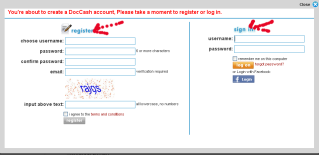
LENGKAPI DATA PROFILE DI DOCSTOC
1. Masuk/login ke docstoc.com
2. Kunjungi link ini: docstoc.com/login/UpdateProfile.aspx
3. Lengkapi data profile Anda. Usahakan sampai 100%.
Lihat contoh profile DocStoc yang sudah 100% di sini!
CARA UPLOAD/UNGGAH BERKAS KE DOCSTOC
1. Masuk/login ke docstoc.com
2. Klik Upload -> Share Documents -> klik Select Files ->
3. Pilih file di komputer yang akan diunggah (Tip: Anda dapat mengunggah lebih dari satu file sekaligus. Caranya, highlight seluruh file atau klik file dan tekan CTRL)
4. Beri judul dokumen pada "Title" dan pilih kategori pada Category.
5. Klik Save and Publish.
Setidaknya Anda mengupload/mengunggah 5 file sebelum daftar Adsense. Idealnya 10 file.
CARA DAFTAR AKUN ADSENSE VIA DOCSTOC DOCCASH
Setelah mengupload/unggah minimal 5 sampai 10 file, tiba saatnya daftar Google Adsense lewat Docstoc
1. Masuk/login ke docstoc.com
2. Kunjungi link ini: docstoc.com/doccash/join
3. Beri tanda tik pada "I'd like to set up an AdSense account"
4. Pada Email Address, masukkan email yang akan dibuat untuk daftar Adsense atau klik "Use my Docstoc email" apabila hendak memakai email saat daftar Docstoc.
5. Klik Submit.
6. Cek email dari Adsense berjudul "Google AdSense Access Verification for docstoc.com"
7. Klik link yang ada di email tersebut -> Anda akan dibawa ke formulir pendaftaran Adsense.
8. Isi form dan beri tanda tik tanda setuju.
9. Pilih Setuju untuk memberi akses pada DocStoc.
Setelah proses daftar Adsense selesai, Akan ada ucapan "Selamat Datang di Google Adsense". Itu tanda pendaftaran Adsense Anda disetujui (approved) untuk tahap 1. Masih ada proses approval tahap 2 yang memakan waktu 1 sampai 3 hari.
Pada saat ini, Anda sudah dapat masuk/login ke google.com/adsense dengan memakai username dan password email Gmail yang dibuat daftar tadi.
CARA PASANG KODE ADSENSE DI DOCSTOC
Apabila registrasi Adsense melalui Docstoc sudah diterima, maka secara otomatis kode Adsense Anda akan terpasang di setiap berkas dokumen yang Anda upload/unggah di Docstoc. Jadi, Anda tidak perlu repot-repot mencari cara memasang kode Adsense di Docstoc.
Karena bersistem bagi hasil dengan DocStoc, maka dalam dokumen yang diunggah akan tampil 2 (dua) iklan Adsense. Iklan yang atas milik DocStoc sedang yang bagian bawah adalah milik pengguna yakni Anda. Lihat contoh live di sini.
SISTEM BAGI HASIL ADSENSE DI DOCSTOC
Sistem bagi hasil 50:50 antara kita dan Docstoc dari penghasilan (earning) Adsense kita adalah untuk pendapatan Adsense yang berasal dari berkas/dokumen yang kita unggah di Docstoc.
Adapun kode Adsense yang dipasang di situs Anda yang lain, maka hasilnya murni buat Anda. DocStoc tidak mendapat bagian apa-apa.
FORMAT FILE YANG DITERIMA DOCSTOC
Format file/berkas yang dapat diunggah ke Docstoc adalah sebagai berikut: PDF, berkas Word (.DOC dan .DOCX), Spreadsheets (.XLS dan .XLSX), Presentations (.PPT dan .PPTX), text files (.TXT dan .RTF).
4 komentar
wah bagus juga tipsnya gan. makasih ya
weh keren triknya, izin coba gan :D
Mantap...
Tapi Udah daftar adsense nih di blog. dan di approve.. jadi ini buat jaga2 aja deh. bila waktu nanti akun saya susspend :D
thx infonya.. back ya kazkuzerx.blogspot.com
tanks infonya gann,, ijin CTRL+D
Jangan menggunakan link hidup
Jangan menggunakan kata kata Spam, SARA, OOT, dsb
Berkomentarlah sesuai Topik
Jika tidak mengikuti peraturan diatas maka akan saya anggap SPAM
Silakan komen , No Moderation but you get backlink